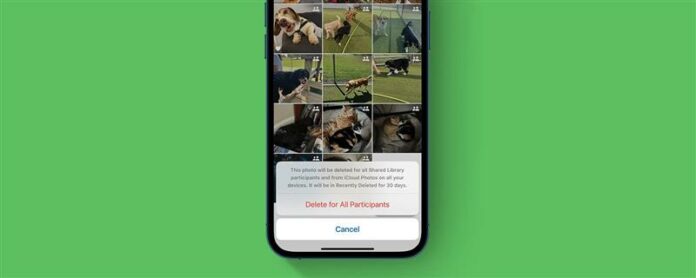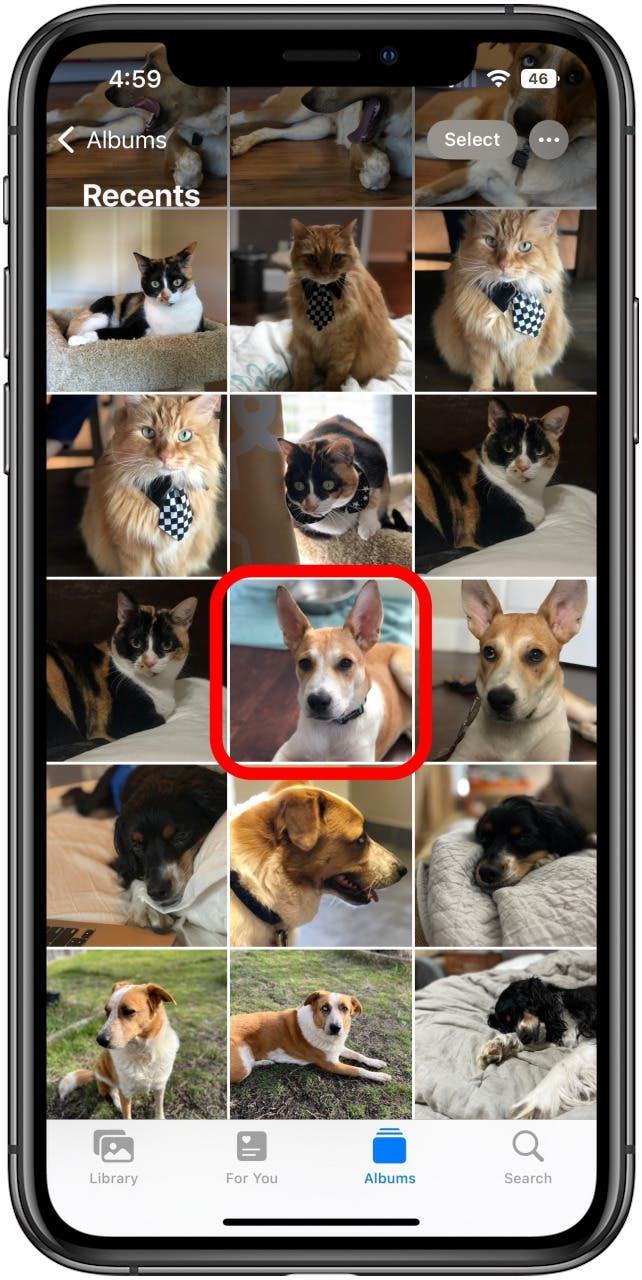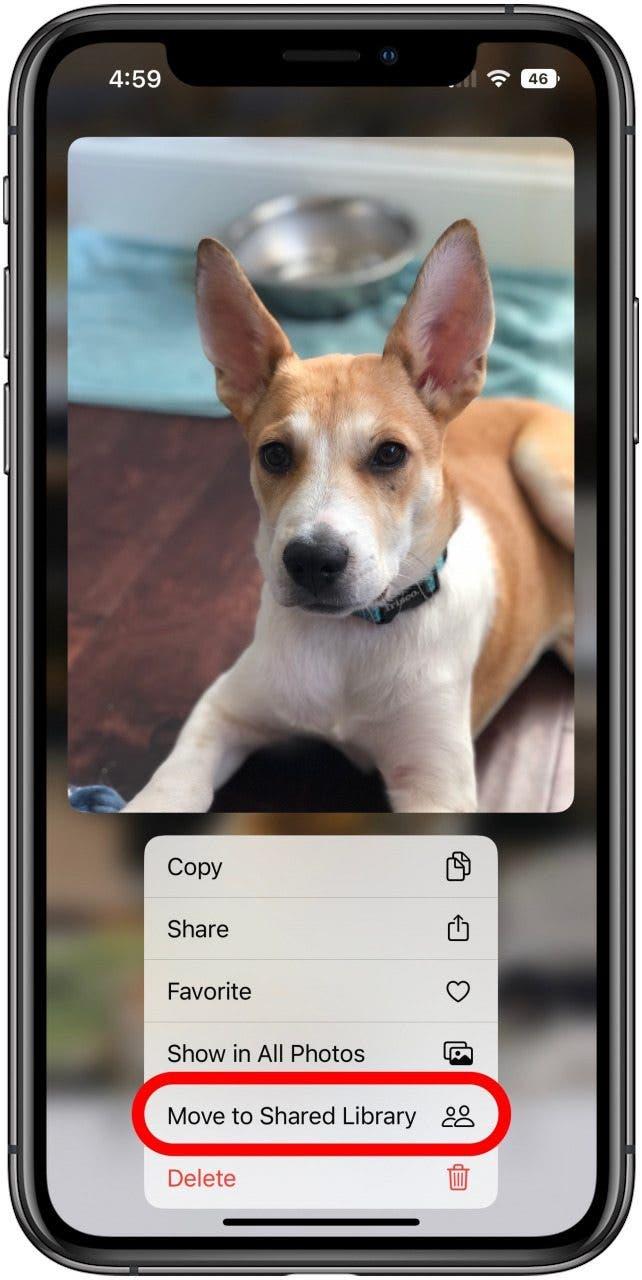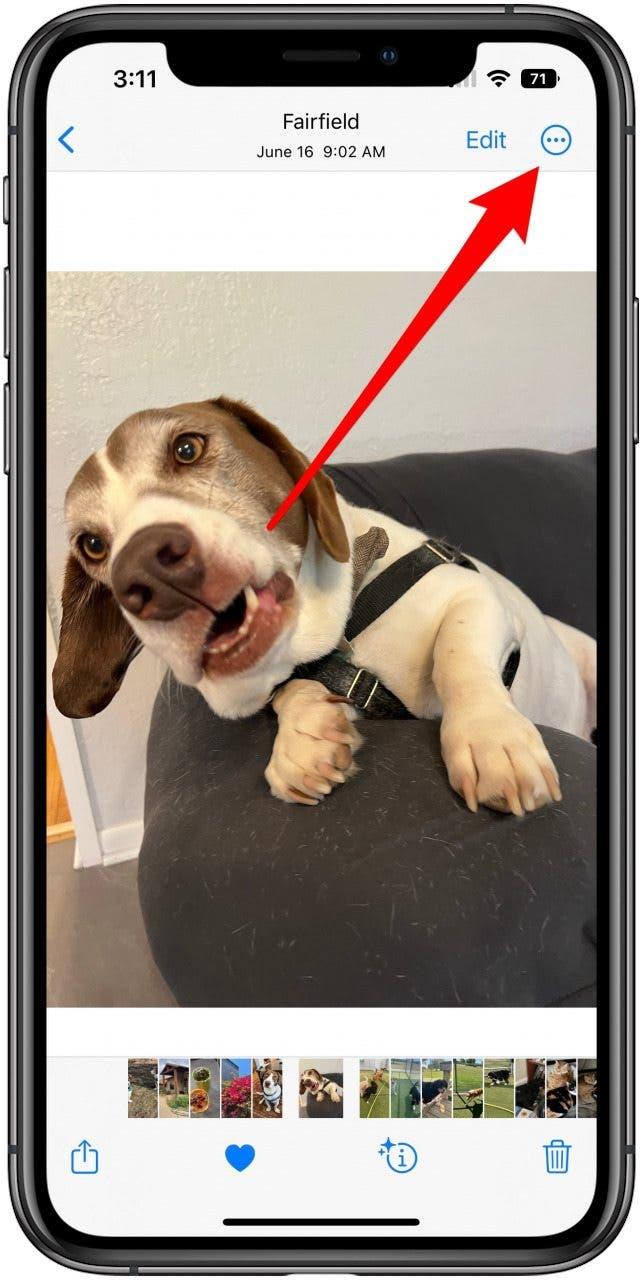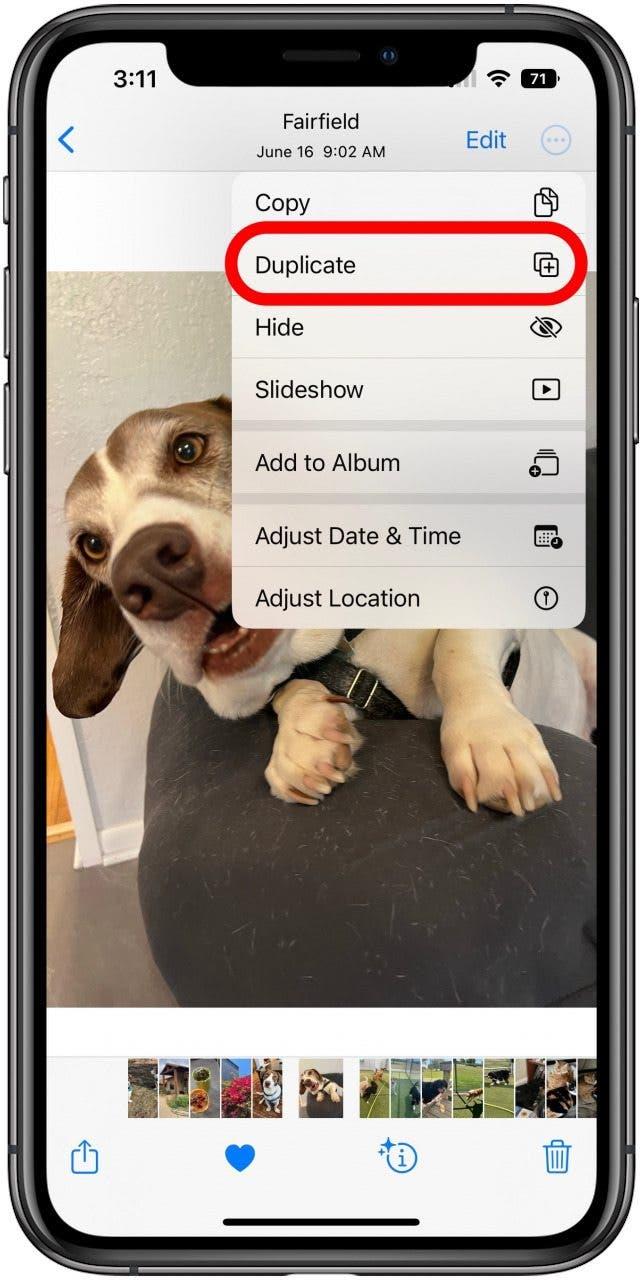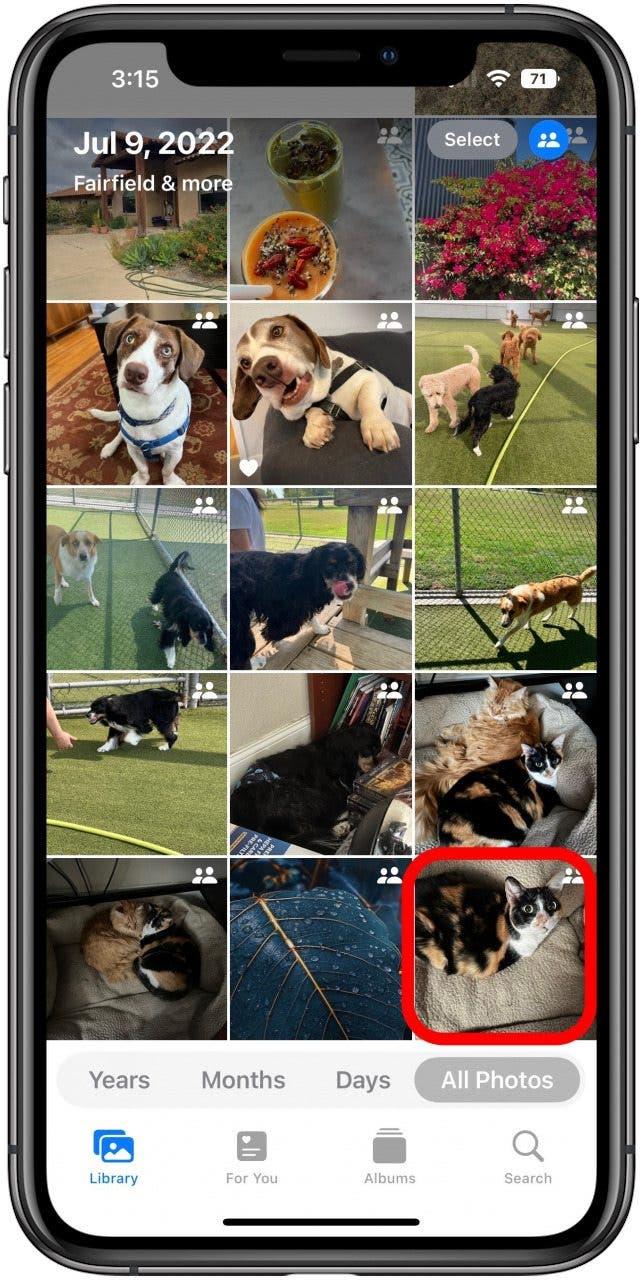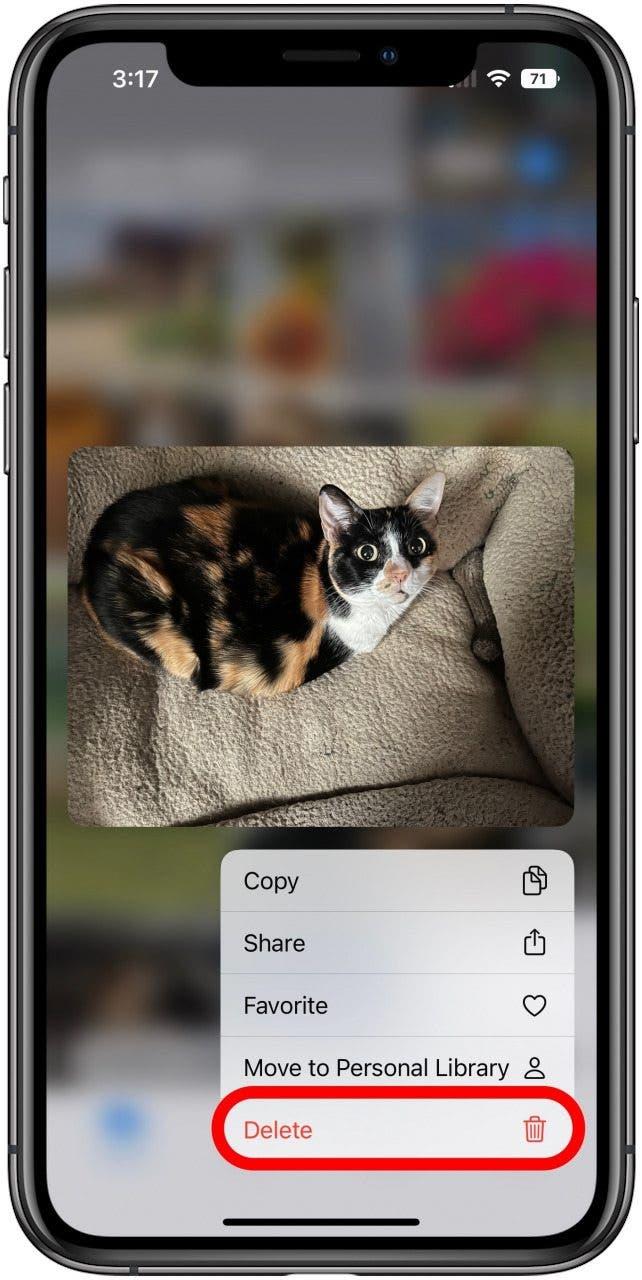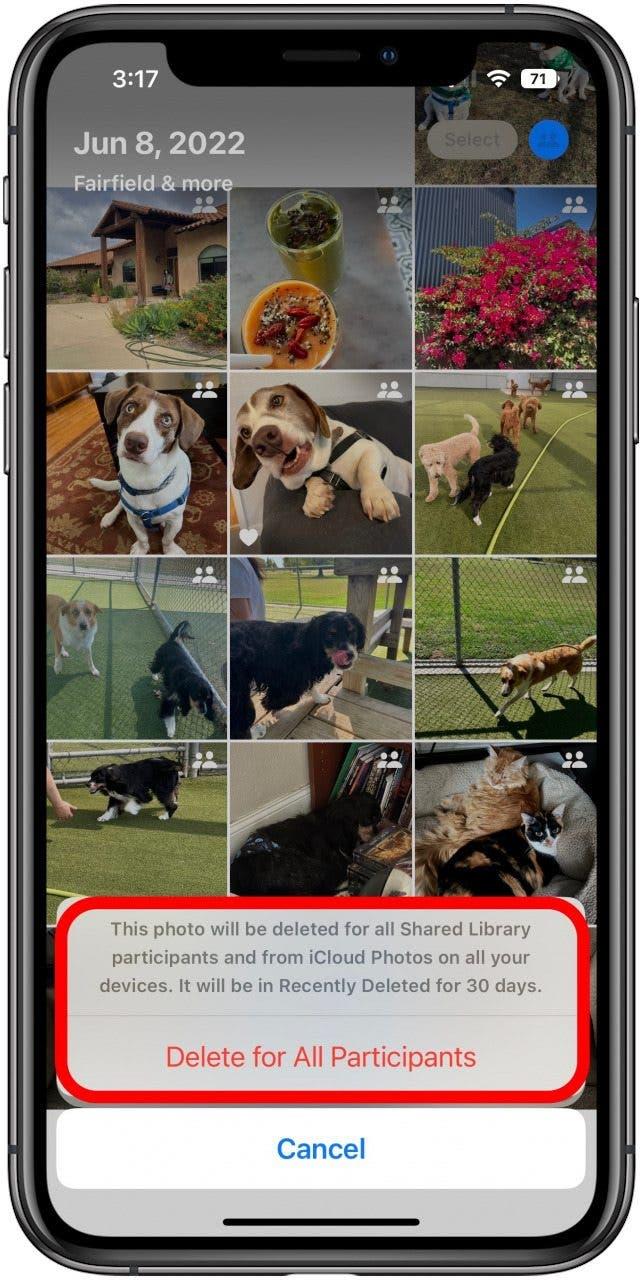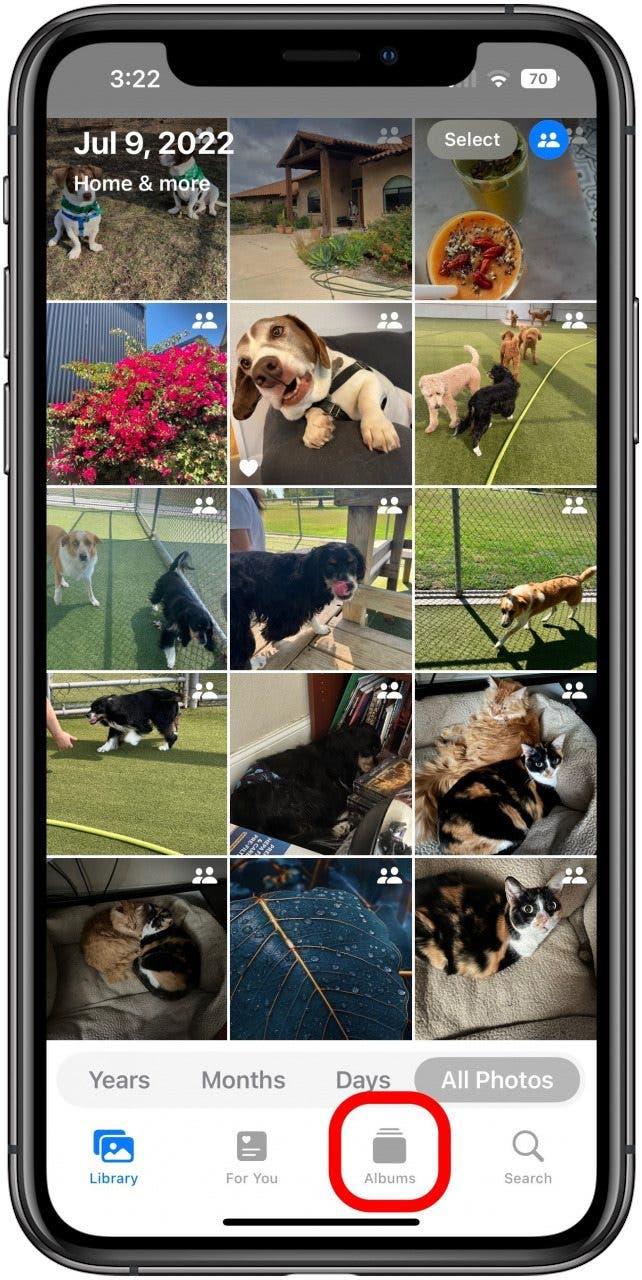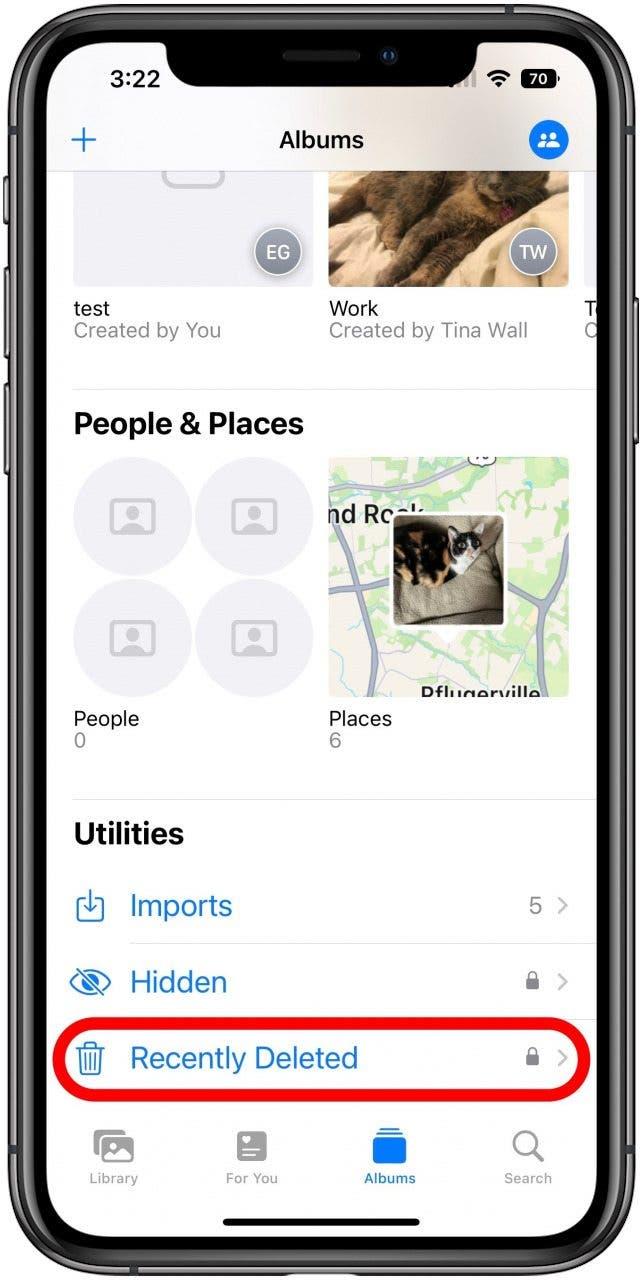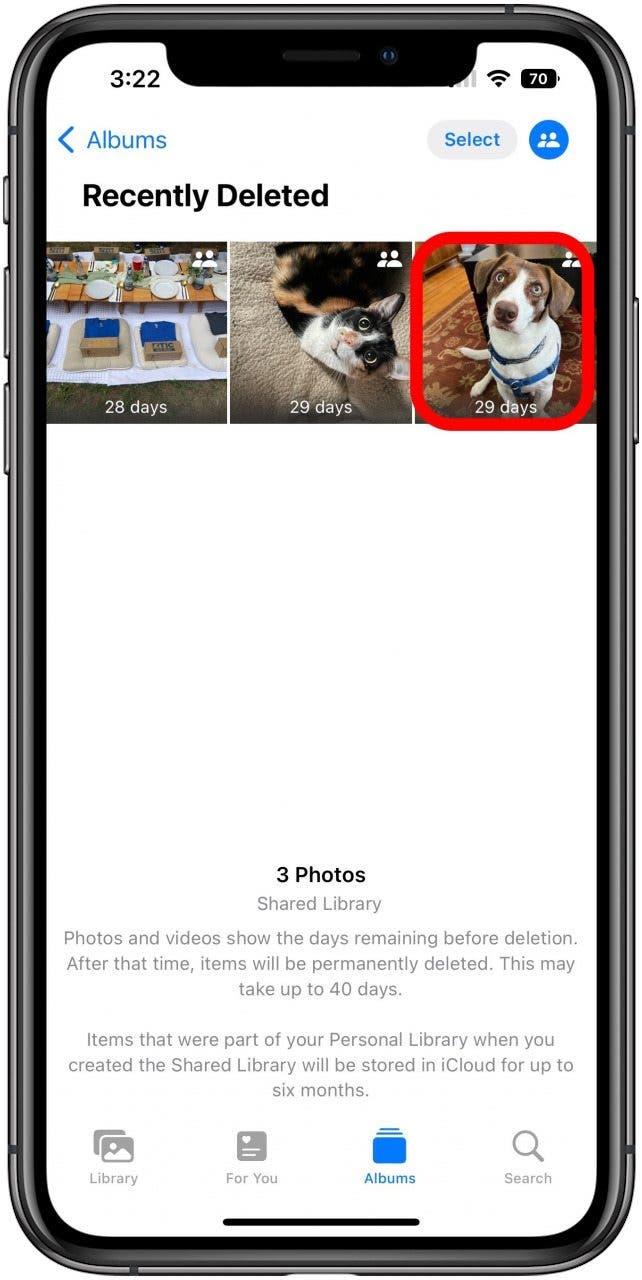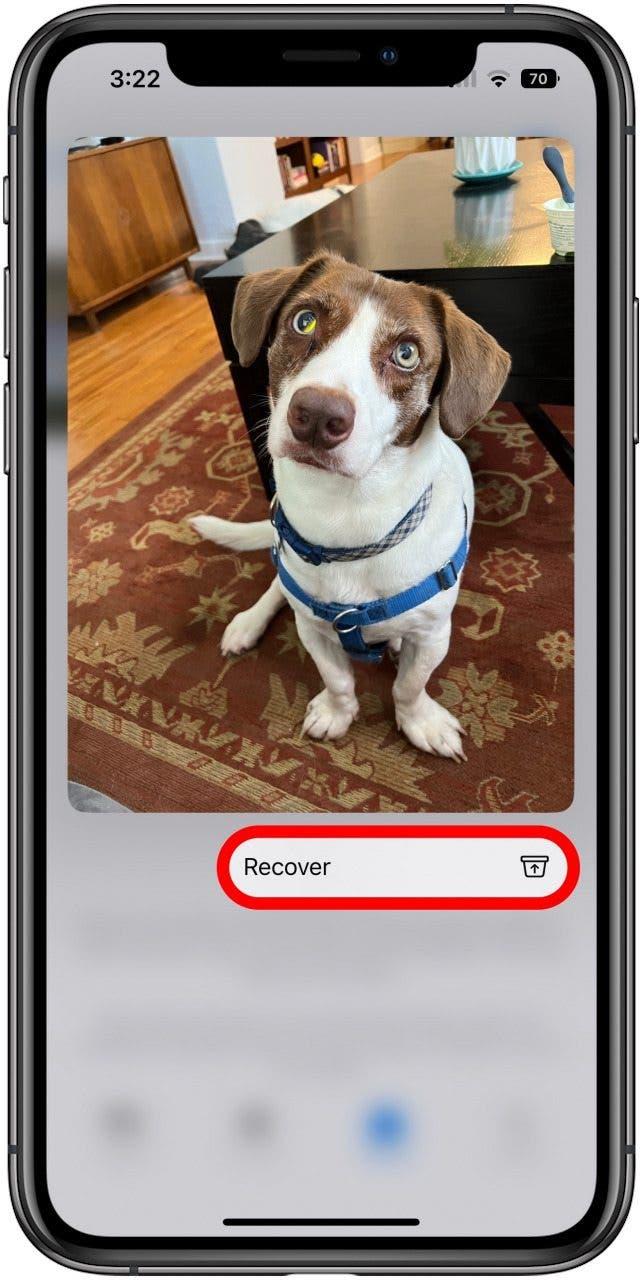O recurso de biblioteca de fotos compartilhado pode ajudar a facilitar a colaboração e o compartilhamento de fotos com amigos, familiares e colegas de trabalho do que nunca, mas há algumas coisas importantes a serem conscientes quando você o usar de que o aplicativo fotográfico não deixa completamente claro. Aqui está o que conhecer ao excluir fotos de uma biblioteca de fotos compartilhada.
Há algumas coisas que você deseja conhecer quando criou ou ingressou em uma biblioteca de fotos compartilhada, especialmente quando se trata de excluir fotos. Aqui, vou passar por alguns desses pontos importantes para ajudar a impedir que você coma algum erro problemático e também mostre como corrigir as coisas se e quando os erros acontecerem (mesmo que o erro tenha sido cometido por outra pessoa). Para manter -se atualizado sobre os novos recursos do iOS 16, inscreva -se para Nosso boletim gratuito do dia .
Pule para
- identificando fotos da biblioteca compartilhada
- movendo fotos entre bibliotecas – o que você deve saber
- Excluindo fotos de bibliotecas compartilhadas
- recuperando fotos excluídas de bibliotecas compartilhadas
Identificando fotos da biblioteca compartilhada
A exclusão de fotos de uma biblioteca de fotos compartilhada funciona exatamente da mesma forma que Excluindo qualquer outra foto . Isso significa que a primeira coisa que você precisa fazer é garantir que as fotos estão na sua biblioteca pessoal e quais fotos estão na sua biblioteca compartilhada. Dependendo das suas configurações, todas elas podem aparecer em conjunto com nada para distingui -las visualmente.
Primeiro, certifique -se de saber qual biblioteca você está vendo no aplicativo fotográfico. Verifique o pequeno ícone no canto superior direito do aplicativo Fotos. Você pode tocar nisso para abrir um menu que veremos momentaneamente, mas primeiro verifique o ícone. Tem três aparências possíveis:
- Três pontos em um círculo cinza – isso significa que você está vendo sua biblioteca pessoal e biblioteca compartilhada juntos como se fossem uma.
- Um único ícone de uma pessoa em um círculo azul – isso significa que você está apenas vendo sua biblioteca pessoal.
- Um ícone de duas pessoas em um círculo azul – isso significa que você está apenas vendo sua biblioteca compartilhada.
Toque neste ícone para abrir um menu que permitirá alterar a biblioteca que você está visualizando, entre outras funções. Um recurso importante a ser observado é a opção mostrada abaixo, Compartilhamento de Biblioteca . Se isso não tiver uma marca de seleção ao lado, recomendo tocá -lo para ativá -lo. Isso colocará um pequeno ícone de duas pessoas no canto superior direito das miniaturas de quaisquer fotos que estejam na sua biblioteca compartilhada. Isso é útil, especialmente se você gosta de ver as duas bibliotecas, caso contrário, não há nada para mostrar quais fotos estão em qual biblioteca. 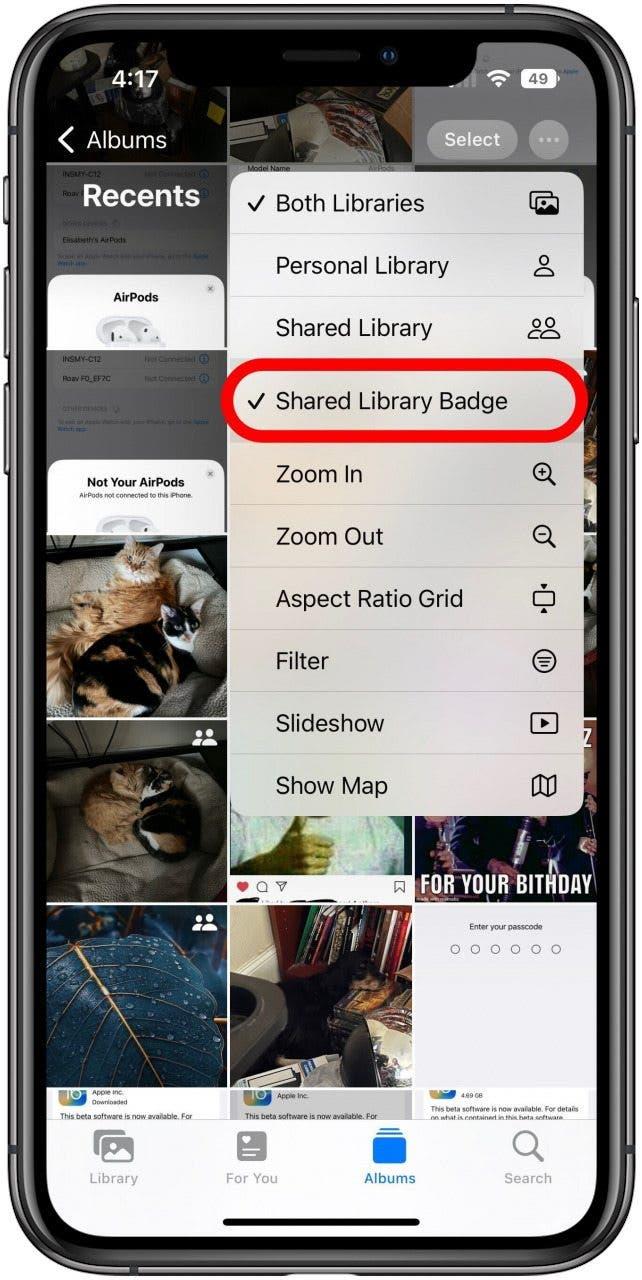
Movendo fotos entre bibliotecas – o que você deve saber
- Mover uma de suas próprias fotos para dentro ou para fora da biblioteca de fotos compartilhada é bastante fácil. Para mover manualmente uma foto para a biblioteca compartilhada, tudo o que você precisa fazer é pressionar por muito tempo para abrir um menu
.
- Neste menu, basta tocar na opção para biblioteca compartilhada .

- E isso é tudo o que há para isso. Uma coisa importante a ser observada é que fazer isso move a foto da sua biblioteca pessoal. Na biblioteca compartilhada, será acessível por qualquer participante da biblioteca. Todos podem vê -lo, editá -lo ou até excluí -lo. Por isso, você pode criar uma duplicata da foto se quiser ter certeza de que não perderá o original. Você pode fazer isso antes ou depois de movê -lo para a biblioteca compartilhada. Basta tocar na foto para abri-la e toque no Ícone de três pontos no canto superior direito.

- Neste menu, basta tocar em duplicado e criará outra cópia da foto. Independentemente de a foto que você duplicando está atualmente em sua biblioteca pessoal ou biblioteca compartilhada, a duplicata estará em sua biblioteca pessoal, a salvo de ser editado ou excluído por outros participantes da biblioteca compartilhada.

Excluindo fotos de bibliotecas compartilhadas
- Desde que a exclusão de fotos de uma biblioteca compartilhada é feita da mesma maneira que Excluindo qualquer outra foto , você quer ter cuidado. Para tornar menos provável que você exclua algo não intencional, há uma mensagem de confirmação e as informações que haja bom notar, pois difere da mensagem ao excluir uma foto da sua biblioteca pessoal. Para excluir, basta pressionar a foto para abrir o menu.

- Com o menu aberto, toque em exclua .

- Dê uma olhada na mensagem de confirmação antes de tocar excluir para todos os participantes confirmar. Como diz, ele será removido da biblioteca compartilhada para todos e, desde que mover uma imagem para a biblioteca compartilhada remove -a da sua biblioteca pessoal, isso significa que se você excluir uma foto da biblioteca compartilhada que outra pessoa acrescentou, ela será Simplesmente se foi para eles, a menos que tenham feito uma duplicata. No entanto, como a mensagem de confirmação também aponta, a foto excluída estará no seu álbum recentemente excluído por 30 dias. Isso significa que, apesar do aparente risco de remover as fotos de outra pessoa, é muito fácil recuperá -las e você pode recuperar fotos excluídas por você ou aquelas excluídas por outras pessoas da biblioteca compartilhada.

Fotos em recuperação excluídas de bibliotecas compartilhadas
- Restaurar uma foto excluída é bastante simples, mas primeiro você precisa saber como encontrar suas fotos excluídas recentemente. A mensagem de confirmação da exclusão não soletrou isso, mas é o nome de um álbum, então o primeiro passo é ir para a tela principal dos álbuns, seja tocando a guia do álbum na parte inferior da tela se você estiver em outra guia, ou tocando na seta traseira ao lado dos álbuns da gravadora no canto superior esquerdo, se você já está em um álbum.

- Na lista principal de álbuns, role para baixo até a parte inferior da lista para encontrar uma chamada excluída recentemente e toque nela.

- Depois de tocar, ele usará automaticamente o Face ID para desbloquear ou pedirá sua senha. Em seguida, você verá todas as fotos excluídas nos últimos 30 dias, incluindo qualquer excluído da biblioteca compartilhada, seja por você ou por outros participantes. Se você acidentalmente excluiu uma foto, ou se alguém removesse uma que você ainda deseja, apenas pressione -a por muito tempo.

- Isso abrirá o menu de imprensa longo esperado; Mas, nesse caso, o menu contém apenas uma opção, recuperar , então toque nisso e a foto será restaurada em seu local anterior.

Felizmente, agora você se sente mais confiante em sua compreensão da biblioteca de fotos compartilhada e como ela lida com a exclusão de fotos.